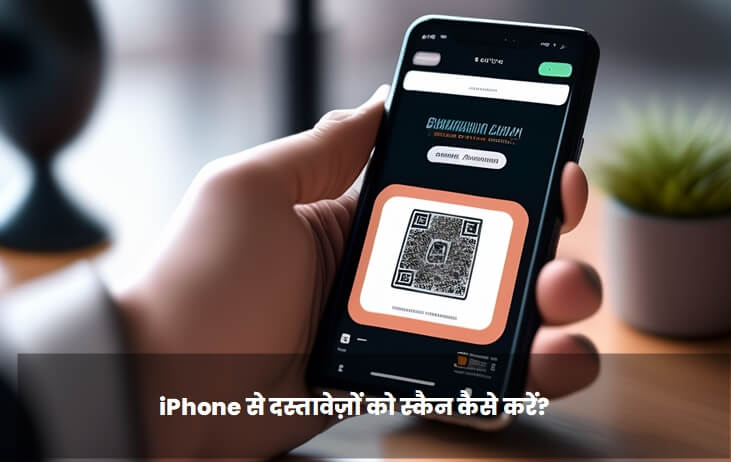
क्या आपने कभी विचार किया है कि जब आप बाहर हैं, तो बिना किसी उचित स्कैनिंग मशीन की मदद से आप किसी दस्तावेज़ को तुरंत स्कैन कर सकते हैं? आपके iPhone का कैमरा स्पष्ट और व्यावसायिक तस्वीरें कैप्चर करने के लिए पर्याप्त शक्ति देता है – इसका मतलब है कि आप उसे दस्तावेज़ों को स्कैन करने के लिए भी उपयोग कर सकते हैं। फोन को स्कैनर के रूप में उपयोग करने का सबसे अच्छा फायदा यह है कि जब तक आपको उन्नत सुविधाओं की आवश्यकता नहीं होती, तब आपको किसी तृतीय-पक्ष ऐप को डाउनलोड करने की आवश्यकता नहीं होती। आप यात्रा के दौरान अपने iPhone में इस निर्मित टूल का उपयोग करके किसी भी दस्तावेज़ को स्कैन कर सकते हैं।
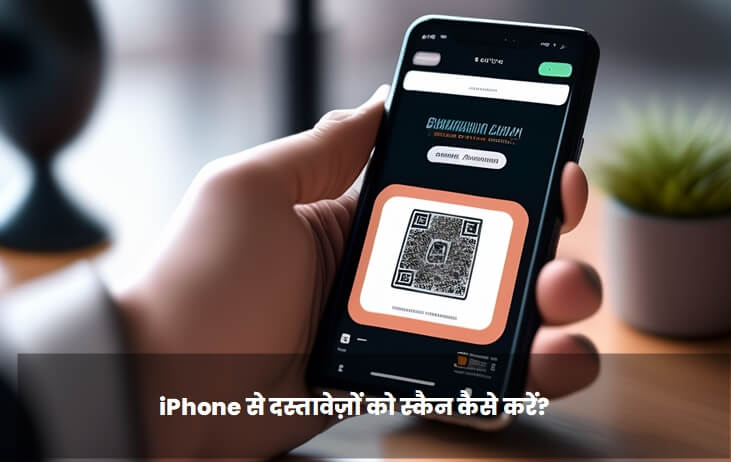
किसी दस्तावेज़ को स्कैन करने और उस पर हस्ताक्षर करने के लिए आपको भारी मशीन की आवश्यकता नहीं है। इसके बजाय, आप किसी दस्तावेज़ को स्कैन करने के लिए अपने iPhone या iPad का उपयोग कर सकते हैं और, एक मिनट से भी कम समय में, इसे एक पीडीएफ में बदल सकते हैं और इसे जहां भी भेजने की आवश्यकता हो वहां भेज सकते हैं।
दस्तावेज़ को स्कैन करें
- नोट्स ऐप खोलें और नया नोट बनाने के लिए निचले दाएं कोने पर कागज और कलम आइकन पर क्लिक करें।
- कैमरा आइकन टैप करें और स्कैन दस्तावेज़ पर क्लिक करें।
- दस्तावेज़ को अपने iPhone या iPad कैमरा लेंस के नीचे रखें। आपकी परिधि पर एक नारंगी रंग का हाइलाइट किया हुआ बॉक्स दिखाई देगा
- दस्तावेज़ और स्कैन स्वचालित रूप से लिया जाएगा। आप भी कर सकते हैं
- यदि छवि तुरंत स्कैन नहीं होती है तो उसे कैप्चर करने के लिए शटर बटन या वॉल्यूम बटनों में से एक दबाएं।
- यदि दस्तावेज़ का आकार ख़राब दिखता है, तो आप इसे पंक्तिबद्ध करने के लिए स्कैनिंग बॉक्स के प्रत्येक कोने को क्लिक या खींच सकते हैं ताकि केवल दस्तावेज़ कैप्चर हो, पृष्ठभूमि नहीं।
यदि आप एक बहुपृष्ठ पीडीएफ को स्कैन कर रहे हैं, तो आप एक के बाद एक पेज को स्कैन करते रह सकते हैं ताकि केवल एक फ़ाइल बनाई जा सके।
अंत में अपना स्कैन कैप्चर करने के बाद सेव दबाएँ।
